¿Y sabías que Microsoft acaba de lanzar nuevas funciones? Sí, en total se lanzaron 14 funciones para Excel. Estas funciones son simplemente magníficas y nos ayudarán mucho. Y estoy seguro de que, de todos estos, realmente le gustarán las funciones WRAPROWS y WRAPCOLS en Excel.
Bien, pero ¿qué hacen las funciones WRAPROWS y WRAPCOLS y para qué sirven?
Estas funciones tienen como objetivo romper vectores para crear matrices dinámicas de una manera súper interesante.
- WRAPROWS para Líneas
- WRAPCOLS para Columnas
Sin embargo, quizás su concepto no te resultó tan fácil de entender, pero en la práctica verás que es súper simple y mucho más fácil de lo que crees.
Conozca las funciones WRAPROWS y WRAPCOLS en Excel
Descargue la hoja de cálculo para practicar lo que se enseña en este tutorial:
Sintaxis de las funciones WRAPROWS y WRAPCOLS en Excel
- vector: base con información sobre la que desea romper;
- envolver_recuento: número de valores a envolver por línea;
- pad_con: cantidad de valores que se volcarán por columna.
Como utilizar las Funciones WRAPROWS y WRAPCOLS – Paso a Paso:
Primero, veamos la base de datos que tenemos.
Tenga en cuenta que estos datos se copiaron de Internet, pero todos los valores vinieron en una sola línea, lo que hace que la información sea un poco «confusa», ¿no?
Pero, si observan, lo que sería interesante hacer aquí, incluso por el bien de la organización visual, es tener esta información dividida por columnas, es decir, ¡ese será nuestro objetivo!
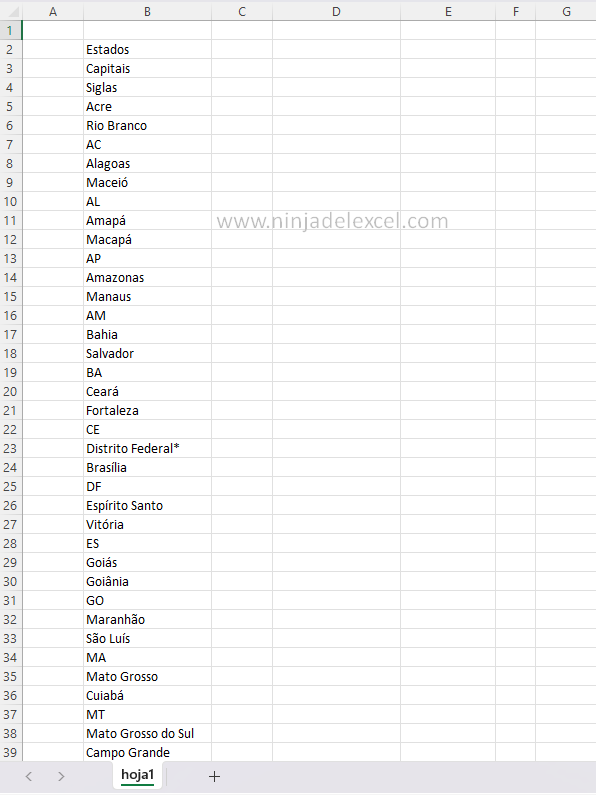
Sin embargo, hacer todo este trabajo manualmente sería realmente aburrido, lo que nos quitaría mucho tiempo. Por otro lado, aquí es donde definitivamente nos ayudarán las funciones WRAPROWS y WRAPCOLS en Excel.
Como utilizar la función WRAPROWS
En este caso, usaremos la función WRAPROWS, ya que queremos devolver información en “líneas”.
Por tanto, abriremos la función WRAPROWS de la siguiente forma: ”=WRAPROWS” (que nos pide seleccionar el vector), en este caso seleccionaremos toda la línea de información:
- Note que nuestra función se verá así: ” =WRAPROWS(B2:B85) “.
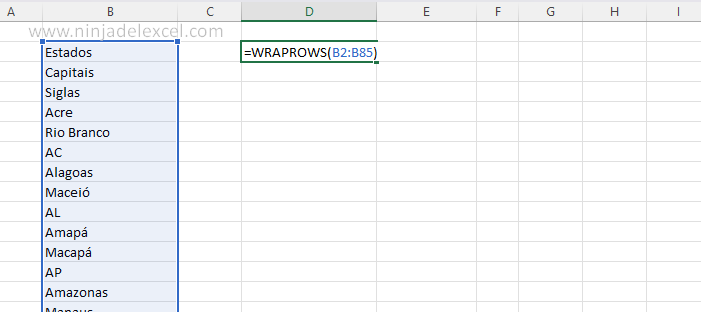
Posteriormente, Excel nos pedirá el número de filas. Bueno, es en este momento que debemos informar al número 3, porque queremos que los primeros 3 datos se vuelquen en una línea y así sucesivamente.
Entonces nuestra función se verá como =WRAPROWS(B2:B85;3 :
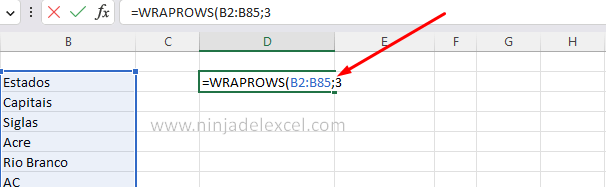
Finalmente, cuando presionemos la tecla Enter, tendremos el resultado deseado:
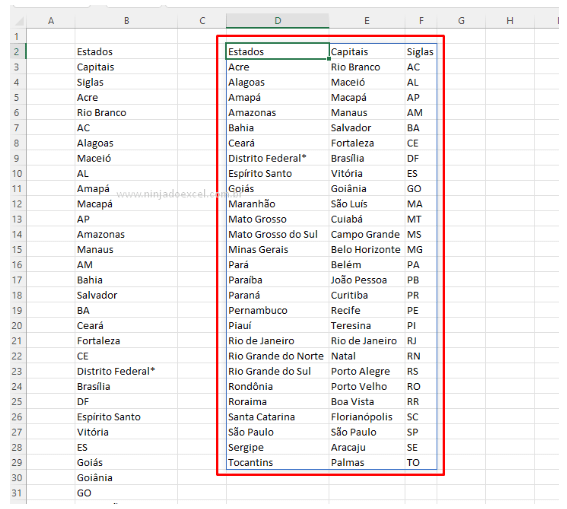
Estamos de acuerdo en que hacer este trabajo manualmente sería agotador y ahora es mucho más sencillo. ¿No es lo mismo?
Por otro lado, podemos tener este resultado en columnas y para eso usaremos la misma forma que la función WRAPCOLS en Excel.
Curso de Excel Básico, Intermedio y Avanzado:
Pronto, ¡Cursos de Excel Completo! Continúa leyendo nuestros artículos y entérate un poco más de lo que hablaremos en nuestra aulas virtuales.
 Si llegaste hasta aquí deja tu correo y te estaremos enviando novedades.
Si llegaste hasta aquí deja tu correo y te estaremos enviando novedades.
¿Qué esperas? ¡Regístrate ya!
Accede a otros tutoriales de Excel
- Funciones que se Deberían Utilizar Más en Excel – Ninja del Excel
- Función JERARQUIA.EQV en Excel – Ninja del Excel
- Diferencia Entre Fórmulas vs Funciones en Excel – Ninja del Excel
- Prueba de Excel: Extraer Decimales con Funciones de Texto – Ninja del Excel
















